Kuasai Cara Berbagi Lokasi di Android Menggunakan 3 Pendekatan Berbeda
Jika Anda menemukan restoran yang fantastis dan Anda ingin teman-teman Anda mencobanya juga, cara berbagi lokasi di android?
Dalam artikel ini, kami akan memperkenalkan tiga metode mudah dan sering digunakan untuk berbagi lokasi di Android menggunakan Google Maps, Google Messages, dan WhatsApp. Ketiga metode ini cocok untuk semua merek: HTC, Google, Samsung, dll.
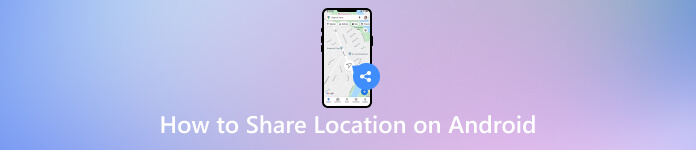
Dalam artikel ini:
Metode 1. Bagikan Lokasi Menggunakan Google Maps
Google Peta adalah aplikasi pemetaan dan navigasi serbaguna yang dikembangkan oleh Google. Dalam konteks ini, pengguna dapat berbagi lokasi langsung mereka dengan kontak. Anda juga dapat menggunakannya untuk berbagi lokasi di iMessage. Aplikasi ini menyediakan peta terperinci, navigasi, dan fitur berbagi lokasi secara real-time, menjadikannya alat yang tepat untuk tugas-tugas yang berhubungan dengan lokasi.
Jika Anda juga penasaran tentang cara berbagi lokasi di Android ke iPhone, ikuti langkah-langkah di bawah ini. Ini karena Google Maps juga dapat berjalan di iPhone, dan Anda dapat berbagi lokasi antara Android dan iPhone dengan mudah.
Buka Google Peta aplikasi di ponsel Anda dan ketuk foto profil di sudut kanan atas.
Ketuk Berbagi lokasi dalam daftar.
Ketuk pada warna biru Berbagi lokasi tombol.
Tetapkan durasi berbagi, pilih kontak, dan kirimkan lokasi kepada mereka.
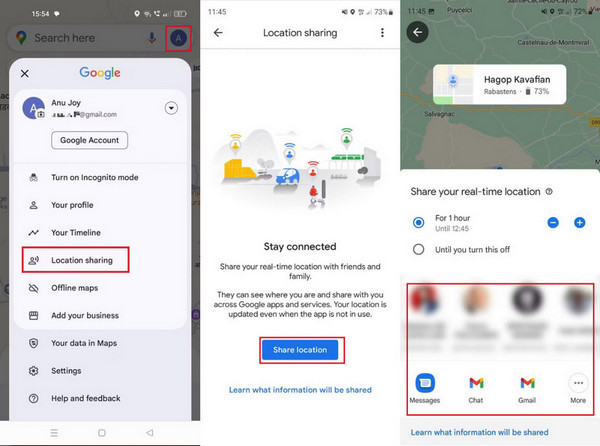
Metode 2. Berbagi Lokasi Menggunakan Google Messages
Pesan Google adalah aplikasi perpesanan yang dirancang oleh Google untuk perangkat Android. Pesan teks tradisional mencakup fitur multimedia seperti berbagi gambar, video, dan lokasi. Fitur berbagi lokasi dalam Google Message memudahkan pengguna mengirimkan lokasi mereka saat ini ke kontak secara langsung melalui percakapan perpesanan mereka. Baca dan salin langkah-langkah di bawah ini untuk mengetahui cara mengirim lokasi di Android menggunakan aplikasi perpesanan.
Temukan aplikasi Google Message di perangkat Android Anda dan pilih kontak atau buka obrolan dengan siapa Anda ingin berbagi lokasi.
Carilah lampiran tombol dan ketuk di atasnya, pilih lokasi dari opsi, aktifkan layanan lokasi jika diminta, dan pilih rentang waktu yang ingin Anda bagikan lokasinya.
Konfirmasikan dan kirimkan lokasi Anda ke kontak yang dipilih.
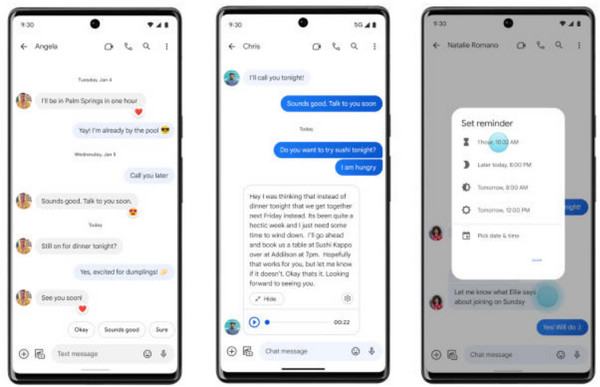
Metode 3. Bagikan Lokasi melalui WhatsApp
WhatsApp merupakan salah satu aplikasi obrolan yang paling umum digunakan; Anda juga dapat berbagi lokasi dengannya. Seperti Google Maps, WhatsApp mendukung pengiriman lokasi dan berbagi lokasi secara real-time. Selain itu, WhatsApp juga dapat mengirim lokasi dari Android ke iPhone karena kompatibel dengan kedua sistem.
Dalam metode ini, kami akan memperkenalkan cara berbagi lokasi di Android. Tentu saja, Anda dapat menggunakan WhatsApp untuk berbagi lokasi di iPhone, juga.
Buka Ada apa aplikasi dan ketuk percakapan yang ingin Anda bagikan lokasinya.
Ketuk tombol klip di bagian bawah dan pilih Lokasi.
Di sini, Anda dapat berbagi lokasi terkini, mengirim lokasi Anda saat ini, atau mengirim lokasi di dekat Anda.
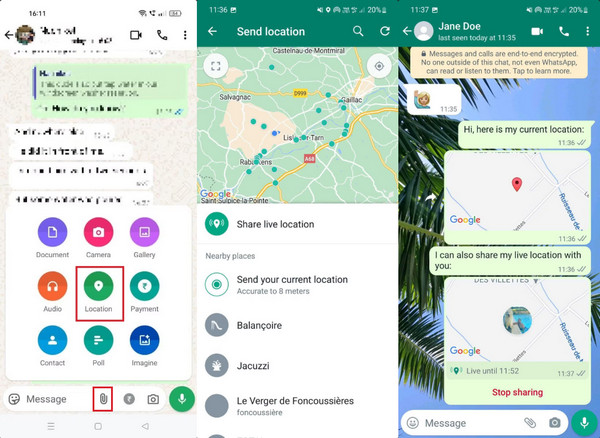
Tips: Palsukan Lokasi Anda di Aplikasi Apa Pun Menggunakan Android
Pernahkah Anda berpikir untuk menipu lokasi Anda? Itu akan sangat menyenangkan. sayaPass iLocaGo dapat membantu Anda dalam hal itu. Aplikasi ini terbukti andal dan mudah digunakan untuk mengubah lokasi GPS di Android Anda dengan mudah (iPhone juga didukung). Efisiensi dan keandalan aplikasi ini patut diperhatikan, menawarkan solusi cepat dan akurat untuk pemalsuan lokasi, baik untuk peningkatan permainan maupun perlindungan privasi.

4.000.000+ Unduhan
Lokasi palsu di perangkat Android apa pun yang menjalankan Android 5 dan lebih tinggi
Mendukung mode satu-stop dan multi-stop
Sesuaikan kecepatan rute Anda
Joystick gerakan Anda pada permainan berbasis geografis
Mulailah dengan mengunduh dan memasang imyPass iLocaGo di komputer Anda. Anda dapat menemukan unduhan gratis di bawah ini. Setelah pemasangan selesai, luncurkan alat tersebut untuk memulai perubahan lokasi GPS di iPhone Anda.
Setelah meluncurkan imyPass, klik Awal tombol untuk mengubah atau mensimulasikan lokasi iPhone Anda. Langkah ini penting untuk mengubah lokasi virtual Anda ke tujuan lain dengan lancar. Anda akan menerima konfirmasi untuk menghubungkan iPhone Anda ke komputer menggunakan kabel Lightning. Pastikan koneksi stabil untuk memfasilitasi proses perubahan lokasi.

Setelah iPhone Anda terhubung, navigasikan ke menu di sisi kiri antarmuka utama dan pilih Ubah Lokasi. Opsi ini memungkinkan Anda untuk menyesuaikan lokasi baru sesuai dengan preferensi Anda.

Pada langkah ini, Anda dapat memasukkan alamat tertentu atau mengklik titik mana pun di peta. Penyesuaian ini memungkinkan Anda memilih tujuan yang ingin Anda simulasikan. Setelah memilih, klik Mulai Bergerak untuk pindah ke tujuan yang dipilih secara instan.

Kesimpulan
Bisakah Anda membagikan lokasi di Android? Berbagi lokasi Anda di Android kini semakin mudah, berkat serangkaian metode ramah pengguna yang dirinci dalam panduan ini. Dari memanfaatkan kemampuan canggih Google Maps hingga kemudahan berbagi melalui Google Message, pengguna Android dapat dengan mudah tetap terhubung dengan teman dan keluarga secara real-time. Selain itu, pentingnya berbagi lokasi melalui saluran tepercaya, yang dicontohkan oleh aplikasi Kontak Tepercaya, menambah lapisan keamanan ekstra selama keadaan darurat.
Solusi Panas
-
Lokasi GPS
-
Buka kunci iOS
-
Kiat iOS
-
Buka kunci Android

